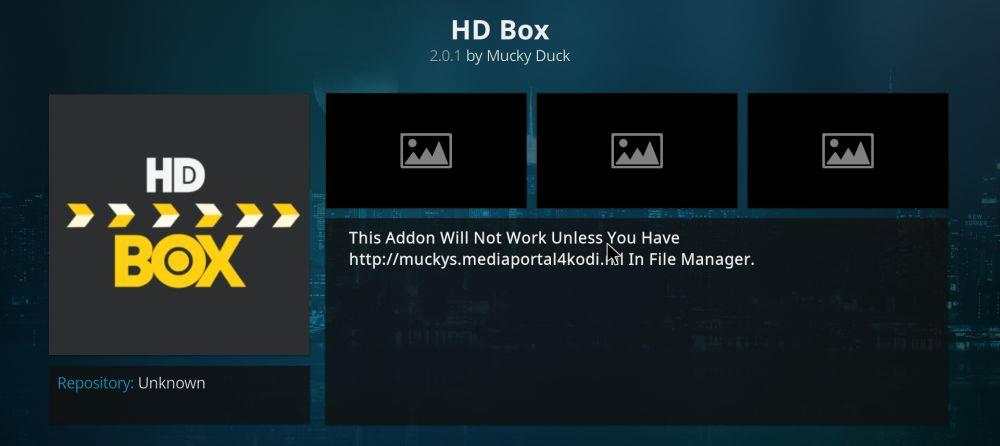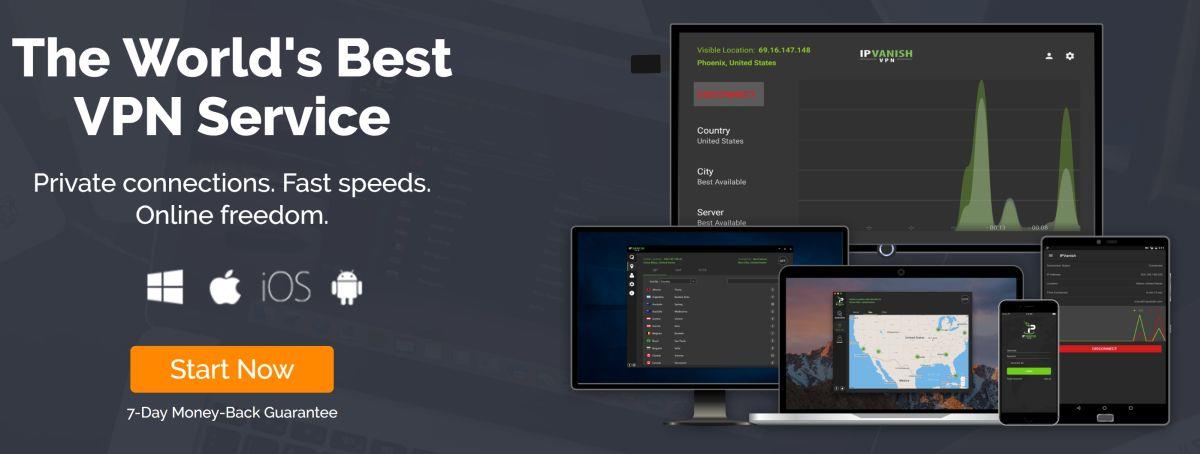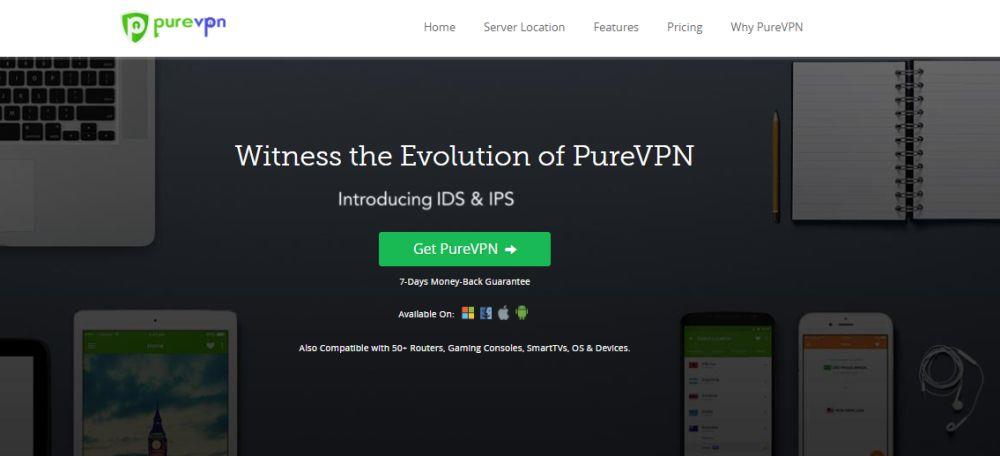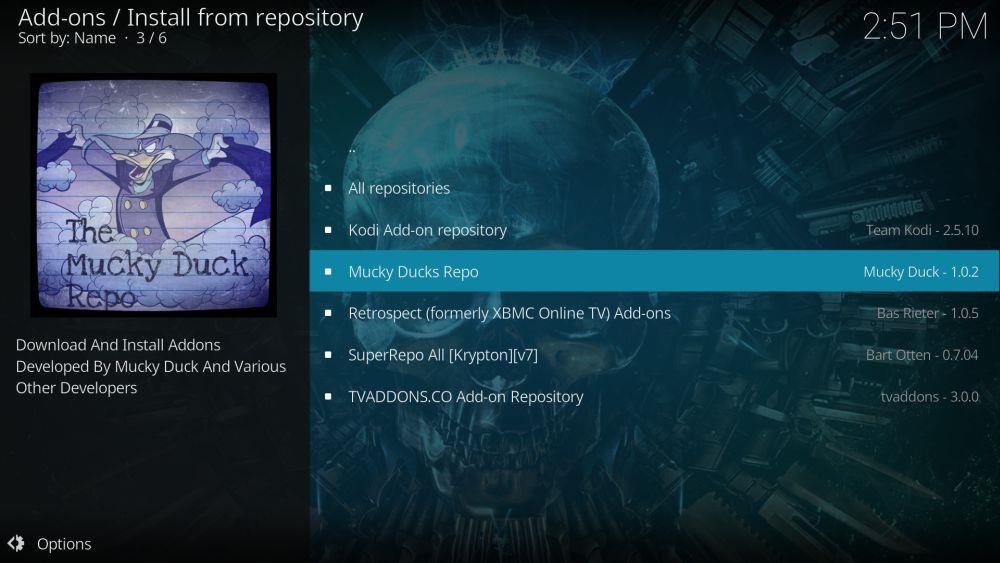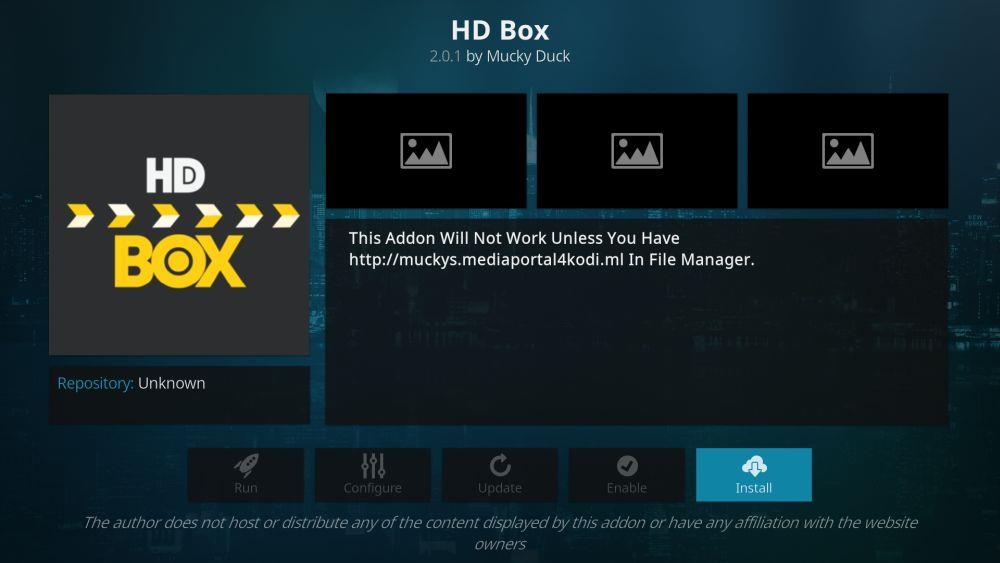Se sei un appassionato di cinema e stai cercando un modo per guardare in streaming tutti i film più recenti e gettonati sul tuo computer, allora questo post fa al caso tuo! Oggi ti presentiamo l' add-on HD Box per Kodi , il modo migliore per guardare film in alta definizione in streaming a casa.
Kodi è un ottimo software gratuito e open source per media center , e diventa ancora più potente quando si utilizzano componenti aggiuntivi per personalizzare la propria esperienza Kodi. Di seguito, vi mostreremo come installare il componente aggiuntivo HD Box e come utilizzarlo per lo streaming di film.
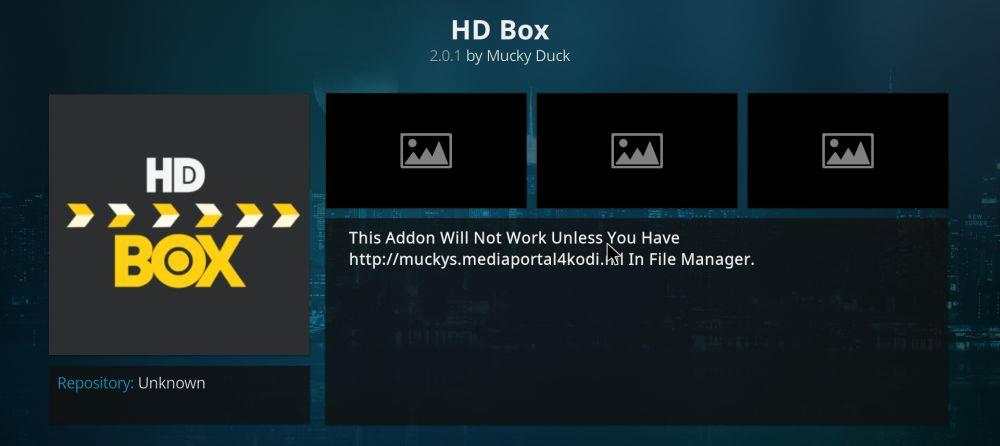
Ottieni la VPN n. 1
68% DI SCONTO + 3 MESI GRATIS
Promemoria
Prima di iniziare con l'installazione, c'è una cosa importante da chiarire. Sebbene il software Kodi sia completamente legale , alcuni dei suoi componenti aggiuntivi si trovano in una zona grigia dal punto di vista legale. Ciò significa che se si utilizza Kodi con componenti aggiuntivi su una normale connessione Internet non crittografata, si potrebbero avere problemi con la legge. Le agenzie governative possono obbligare il proprio ISP a consegnare i dati delle proprie attività online, inclusi eventuali download o streaming illegali, e si può essere perseguiti per questo.
È quindi fondamentale proteggersi quando si utilizza Kodi per lo streaming di contenuti. Il modo migliore per proteggersi è utilizzare una VPN, un servizio che crittografa tutti i dati inviati dal dispositivo. Ciò significa che il tuo ISP e qualsiasi agenzia governativa che ispeziona il tuo utilizzo di Internet non possono vedere il contenuto del tuo traffico web. Il tuo ISP può vedere quanti dati stai inviando e ricevendo, ma non il contenuto di tali dati.
Le VPN sono popolari tra molte persone preoccupate per la sicurezza su Internet. Non è necessaria solo per lo streaming di contenuti: è possibile utilizzarla anche per proteggersi durante la navigazione su una connessione Internet pubblica. Ad esempio, se si va in un bar con una rete Wi-Fi aperta e si collega il telefono a Internet, è possibile che altri utenti del bar possano accedere ai dati del telefono o rubarli. L'utilizzo di una VPN su una rete pubblica garantirà che le password, i dati della carta di credito e altre informazioni personali siano al sicuro e non possano essere rubati da utenti malintenzionati.
Infine, un ulteriore motivo per utilizzare una VPN è la possibilità di gestire contenuti con restrizioni geografiche. Alcuni contenuti Internet sono disponibili solo in determinate regioni: ad esempio, molti video di YouTube non sono accessibili in Germania perché includono clip musicali gratuite negli Stati Uniti, ma protette da copyright in Germania. Utilizzando una VPN, è possibile far apparire ai siti web come se si stesse navigando da un'altra posizione, in questo caso dagli Stati Uniti. Ciò significa che è possibile accedere a questi contenuti con restrizioni geografiche senza problemi.
La migliore VPN per lo streaming su Kodi
Come scegliere quindi una VPN? Esistono così tanti servizi VPN, come fai a sapere qual è quello giusto per le tue esigenze? Ci sono diversi fattori importanti da considerare quando si sceglie una VPN, tra cui la politica di registrazione, la velocità di connessione e i tipi di traffico consentiti. Ti illustreremo ciascuno di questi fattori e ti spiegheremo cosa significano e perché sono importanti.
- Politica di registrazione dei dati – Come accennato in precedenza, le forze dell'ordine possono obbligare il tuo ISP a fornire dati sul tuo utilizzo di Internet. Ciò che alcuni non sanno, tuttavia, è che possono fare lo stesso con il tuo provider VPN. Se il tuo provider VPN conserva un registro del tuo utilizzo di Internet, potrebbe essere costretto a condividerlo se le forze dell'ordine decidessero di indagare su di te. L'unico modo per evitare che ciò accada è utilizzare un provider VPN che non conservi alcun registro del tuo utilizzo di Internet.
- Velocità di connessione: questo è ovvio: vuoi una connessione veloce per non dover aspettare che le pagine si carichino o che i video si scarichino. Tutte le VPN causano una leggera riduzione della velocità di Internet, poiché i dati devono passare attraverso più server prima di raggiungerti. Ma una buona VPN sarà abbastanza veloce da farti quasi notare la differenza di velocità, mentre una VPN scadente può essere lenta e macchinosa, rendendola fastidiosa da usare.
- Tipi di traffico consentiti – Infine, ci sono molti tipi diversi di traffico che potresti utilizzare sulla tua rete. Vorrai caricare pagine web, ovviamente, ma potresti anche voler utilizzare torrent o altri servizi P2P, oppure potresti utilizzare un servizio VoIP come Skype e voler crittografare anche quei dati. Alcune VPN limitano il tipo di traffico che puoi utilizzare – le restrizioni sul torrenting sono comuni, ad esempio – quindi devi assicurarti che la VPN che scegli consenta tutti i tipi di traffico di cui hai bisogno.
Ti senti un po' sopraffatto da tutte queste informazioni? Non preoccuparti, ti aiuteremo noi. Ti consigliamo due dei nostri servizi VPN preferiti da utilizzare con Kodi, così potrai scegliere quello che fa per te.
IPVanish
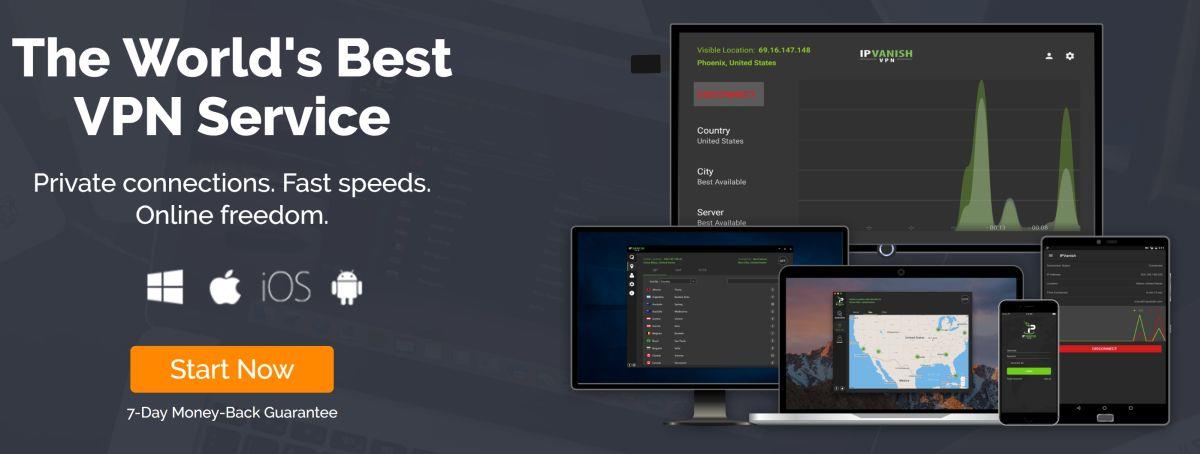
La nostra scelta migliore per una VPN da utilizzare con Kodi è IPVanish . Questo servizio è velocissimo e ha una potente crittografia AES a 256 bit per proteggere tutti i tuoi dati. Offre anche funzionalità extra come un kill switch che interrompe i download se la VPN viene interrotta, in modo da evitare di scaricare accidentalmente tramite una connessione non protetta. Un'altra caratteristica interessante, che non molte VPN offrono, è la possibilità di cambiare il tuo indirizzo IP dopo un intervallo di tempo predefinito, utile per rendere anonima la tua navigazione. Naturalmente, IPVanish ha una rigorosa politica aziendale di non registrazione dei dati e non ha restrizioni sulla quantità di dati scaricabili (quindi nessun limite di dati e nessuna preoccupazione) né sui tipi di traffico consentiti. Questo lo rende un ottimo servizio per chi desidera guardare contenuti in streaming, usare Skype e scaricare tramite P2P.
IPVanish offre una garanzia di rimborso di 7 giorni, il che significa che hai una settimana per provarlo senza rischi. Si prega di notare che i lettori di WebTech360 Tips possono risparmiare ben il 60% sul piano annuale di IPVanish , riducendo il prezzo mensile a soli $ 4,87 al mese.
PureVPN
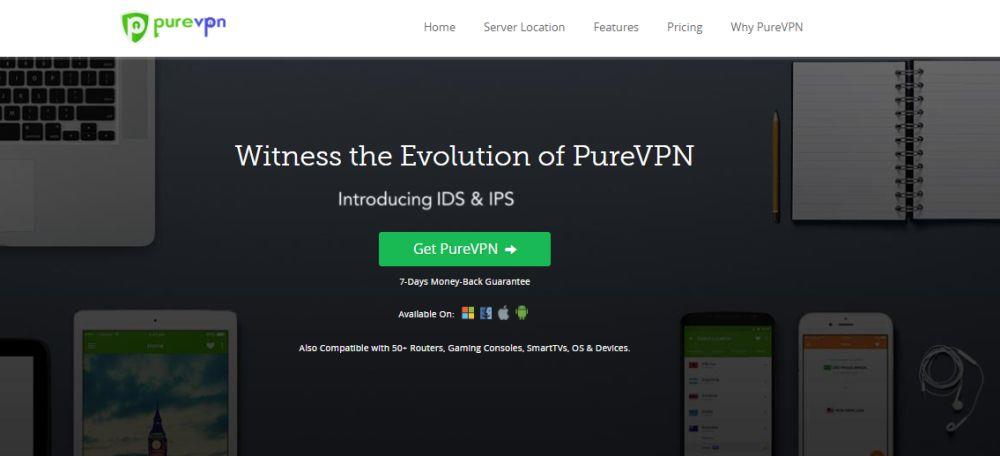
Un altro provider VPN che consigliamo è PureVPN . PureVPN è un servizio facile da usare con oltre 750 server in 141 paesi, quindi ovunque tu abbia bisogno di accedere ai contenuti, potrai farlo. Utilizza anche una crittografia avanzata a 256 bit per proteggere i tuoi dati e non registra alcun dato per garantire la tua privacy. Puoi utilizzare il VoIP tramite questa VPN, così da proteggere i tuoi messaggi vocali e di chat, così come la tua navigazione web. Il servizio include alcune funzionalità aggiuntive come protezione antivirus, blocco degli annunci e misure anti-phishing, che lo rendono ideale per gli utenti meno esperti che desiderano un sistema semplice, sicuro e affidabile con conoscenze tecniche minime.
OFFERTA PUREVPN : Sottoscrivendo il piano biennale, otterrai un enorme sconto del 73% (usa "SCONTO10" al momento del pagamento), portando il costo a un prezzo conveniente di $ 2,95 al mese . Inoltre, questo servizio offre una garanzia di rimborso di 7 giorni, così potrai essere certo che la VPN fa al caso tuo.
Una guida rapida all'installazione del componente aggiuntivo HD Box
Dopo aver scelto una VPN e averla configurata per proteggere la tua connessione, possiamo installare l'add-on HD Box sul nostro software Kodi e iniziare a guardare fantastici film. Per prima cosa, dobbiamo aggiungere il repository dello sviluppatore al nostro elenco di fonti, quindi installare l'add-on stesso. Ti guideremo passo dopo passo in questo processo.
Installazione del repository Mucky Ducks
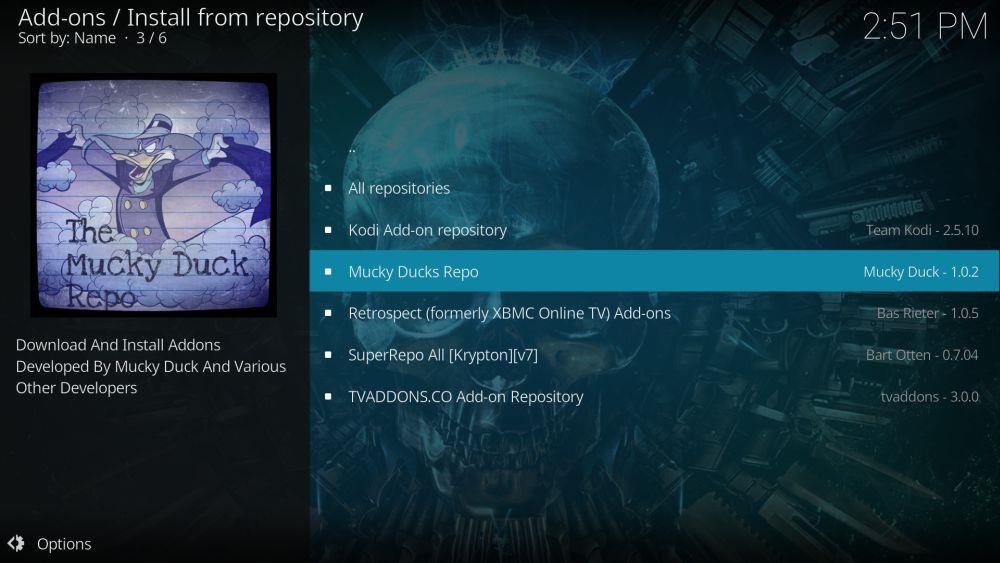
Per prima cosa aggiungiamo il repository al nostro sistema, in modo da poter scaricare il componente aggiuntivo di cui abbiamo bisogno. Per fare ciò:
- Apri il tuo programma Kodi e inizia dalla home page
- Vai su SISTEMA e poi su File Manager
- Ora guarda nel menu sul lato sinistro e seleziona Aggiungi sorgente dall'elenco
- Clicca su
- Nella casella di input che appare, inserisci l'URL del repository. È https://muckys.mediaportal4kodi.ml/
- Controlla due volte per assicurarti di aver inserito l'URL esattamente corretto, incluso https://, altrimenti non funzionerà
- Clicca su Fatto
- Ora diamo un nome al repository. Puoi inserire un nome nella casella di testo sullo schermo. Chiameremo questo repository "muckys".
- Fare clic su OK
- Aspetta un secondo e vedrai che muckys è stato aggiunto alle tue fonti multimediali
- Torna alla schermata iniziale di Kodi
- Vai su SISTEMA e poi su Componenti aggiuntivi
- Fare clic su Installa da file Zip
- Trova la fonte chiamata muckys e selezionala
- Trova un file chiamato repository.mdrepo-1-0-x.zip, dove la x indica il numero di versione. Attualmente il componente aggiuntivo è alla versione 1.0.2, ma potrebbe essere stato aggiornato al momento in cui leggi questo articolo.
- Fare clic sul file zip
- Attendi un minuto e poi vedrai una notifica che il repository è stato abilitato
Installazione del componente aggiuntivo HD Box
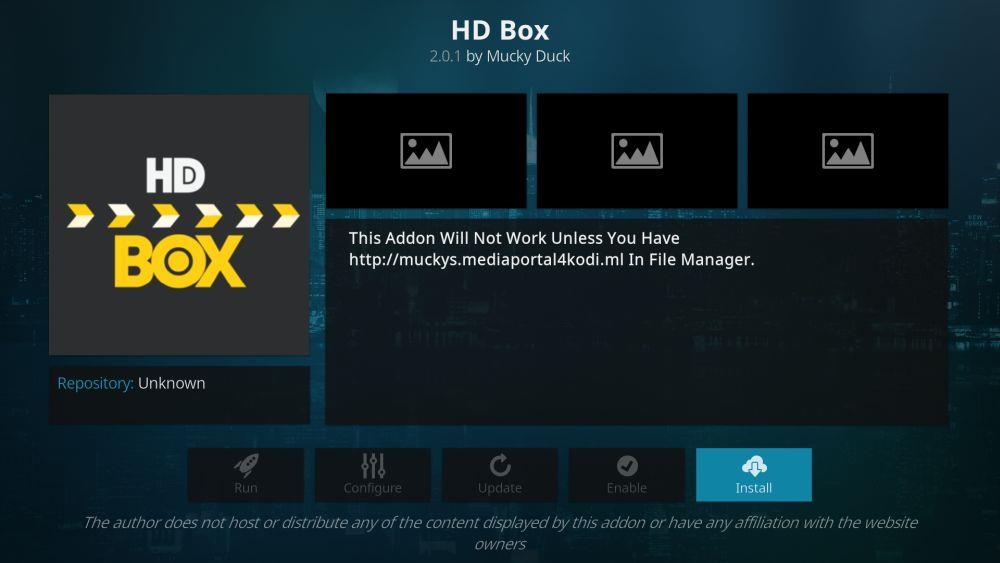
Ora che abbiamo aggiunto il repository, è il momento di installare il componente aggiuntivo. È molto semplice:
- Fare clic su Installa dal repository
- Clicca su Mucky Ducks Repo
- Fare clic su Componenti aggiuntivi video
- Seleziona il componente aggiuntivo HD Box
- Vedrai una pagina che descrive il componente aggiuntivo. Seleziona Installa dal menu a sinistra.
- Attendi un minuto finché non vedi la notifica che il componente aggiuntivo è stato abilitato
- Hai finito e sei pronto per guardare!
Utilizzo del componente aggiuntivo HD Box
Per utilizzare l'add-on HB Box, apri la schermata iniziale di Kodi e seleziona "VIDEO" e poi "Add-on". Cerca l'add-on HD Box nell'elenco, che dovresti essere in grado di identificare grazie al logo grigio con scritte bianche e gialle. Cliccando sull'icona, vedrai un elenco di opzioni:
- Popular Movies elenca i film più richiesti e più apprezzati, così puoi vedere i film classici essenziali che sono di grande successo in questo momento
- Film recenti è la sezione dedicata a tutti i film più recenti disponibili per lo streaming. Questo è il posto giusto per cercare le nuove uscite che vuoi recuperare.
- I più visti elencano i film che sono stati più popolari tra gli utenti dei componenti aggiuntivi, rendendolo un ottimo posto in cui navigare quando non sei sicuro di cosa vuoi guardare
- La ricerca consente di cercare nel catalogo un film specifico
- Il genere organizza i film per tema, come fantascienza, western o commedia
- Anno è una funzione utile che classifica i film in base all'anno di uscita, così puoi vedere tutti i grandi film che potresti esserti perso al momento della loro uscita
Una volta trovato il film che desideri guardare, cliccaci sopra e lo streaming inizierà immediatamente. A differenza di altri componenti aggiuntivi per film, HD Box ricerca specificamente i film in streaming ad alta definizione, così puoi guardarli in buona qualità. Quasi tutti i film inclusi nel componente aggiuntivo vengono trasmessi in streaming in qualità di almeno 720p, e molti sono persino in 1080p.
Se devi interrompere la visione di un film a metà, nessun problema. Puoi spegnere il sistema o uscire da Kodi e, quando riaprirai l'add-on HD Box, ricorderà il punto in cui eri rimasto nel film. Quando tornerai indietro e cliccherai sul titolo del film che stavi guardando, vedrai le opzioni per riprendere da dove eri rimasto o per ricominciare dall'inizio.
Un'altra utile funzionalità del componente aggiuntivo HD Box è la possibilità di passare dalla visualizzazione elenco (impostazione predefinita), alla visualizzazione miniature (in cui ogni film è rappresentato da una piccola immagine della sua locandina) alla visualizzazione poster wrap (che mostra un carosello di poster a scorrimento rapido). Questa funzionalità è utile quando si desidera scorrere molti video e trovare rapidamente quello desiderato. Per visualizzare la visualizzazione miniature, è sufficiente premere il pulsante menu (c sulla tastiera) e modificare "Visualizza: Elenco" in "Visualizza: Miniature" o "Visualizza: Poster Wrap". È anche possibile modificare l'ordine in crescente o decrescente e aggiungere altri filtri per cercare tra grandi quantità di contenuti.
Infine, un altro trucco utile è quello di controllare le opzioni Varie in questo pannello del menu. C'è un'opzione denominata Nascondi visti, che, se abilitata, nasconderà tutti i film che hai già guardato su questo sistema dalle tue liste o dai risultati di ricerca. Questo è un ottimo modo per assicurarti di vedere nuovi film e provare qualcosa di diverso!